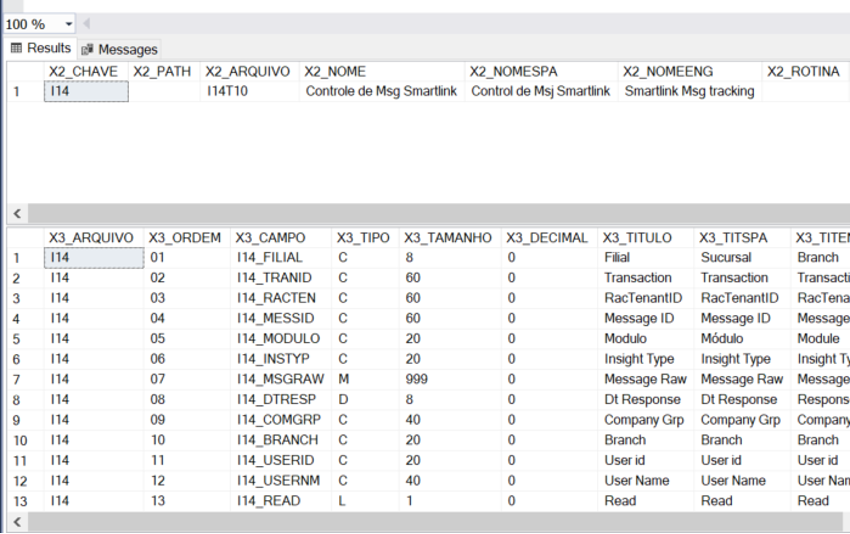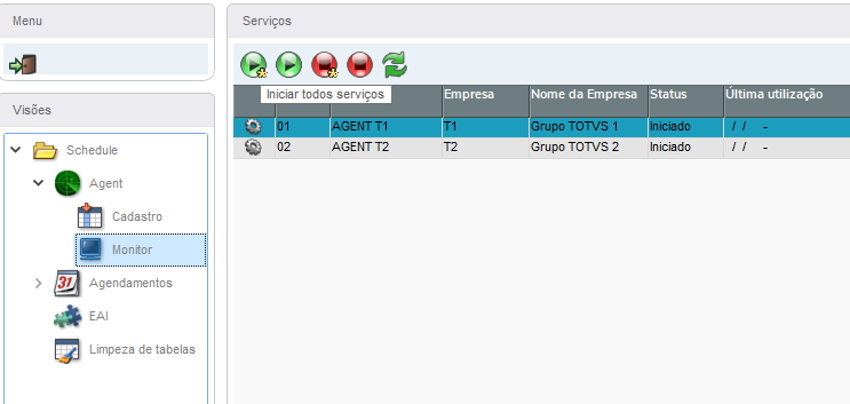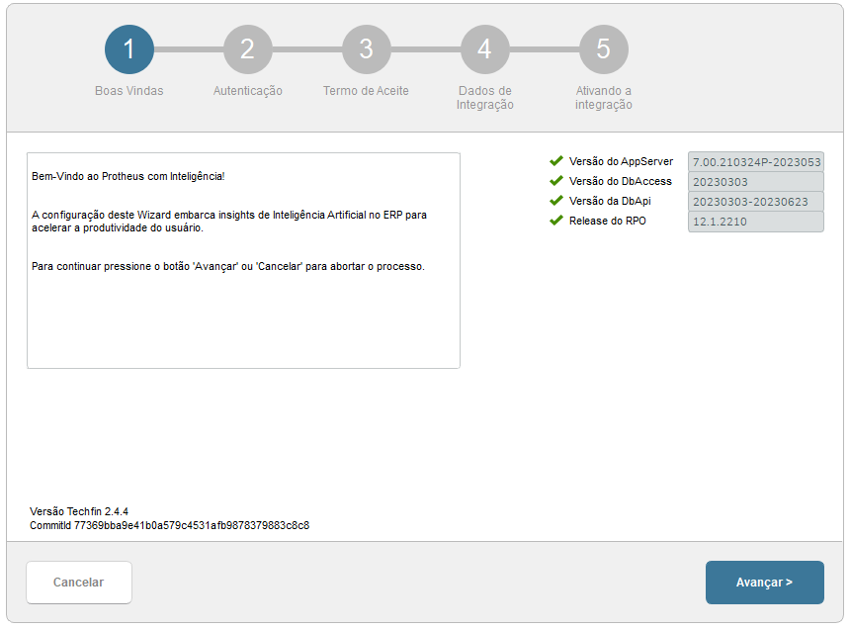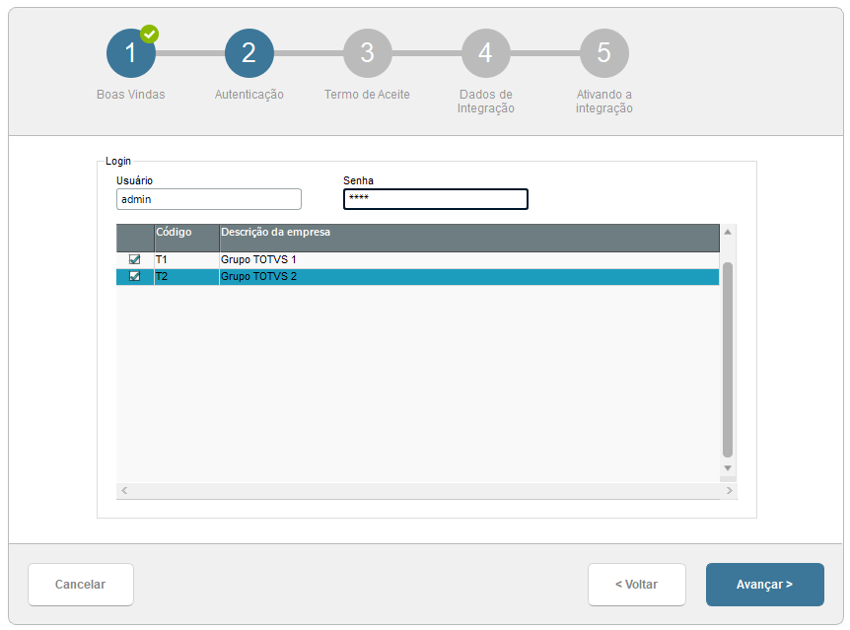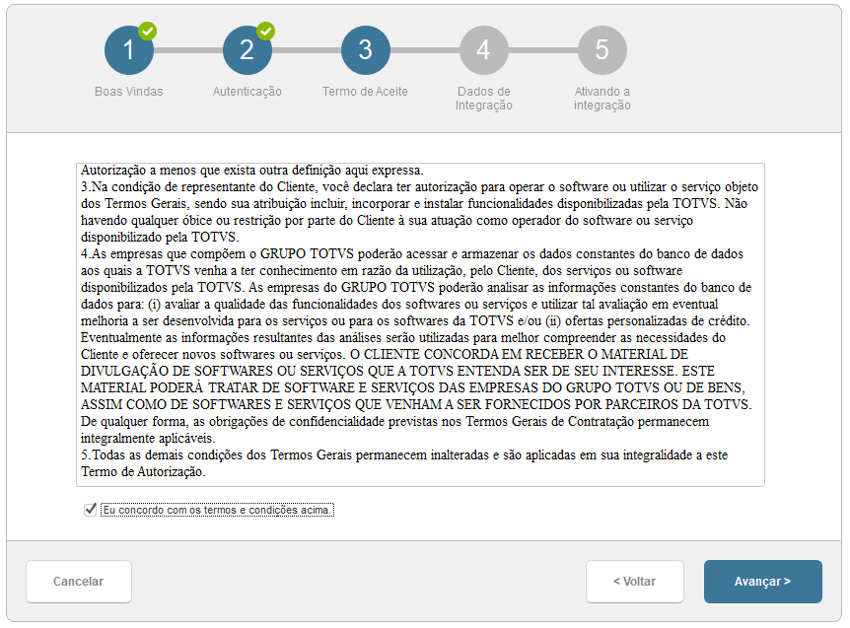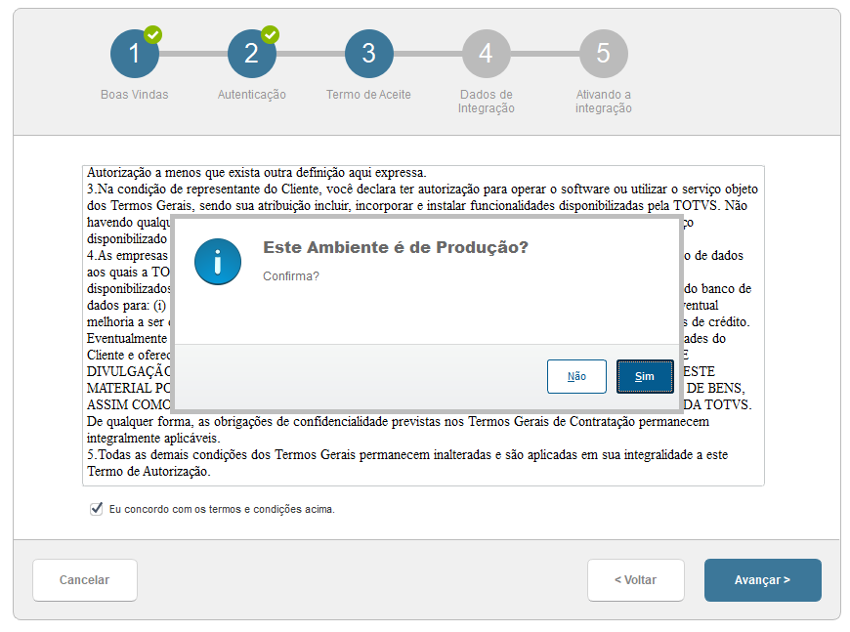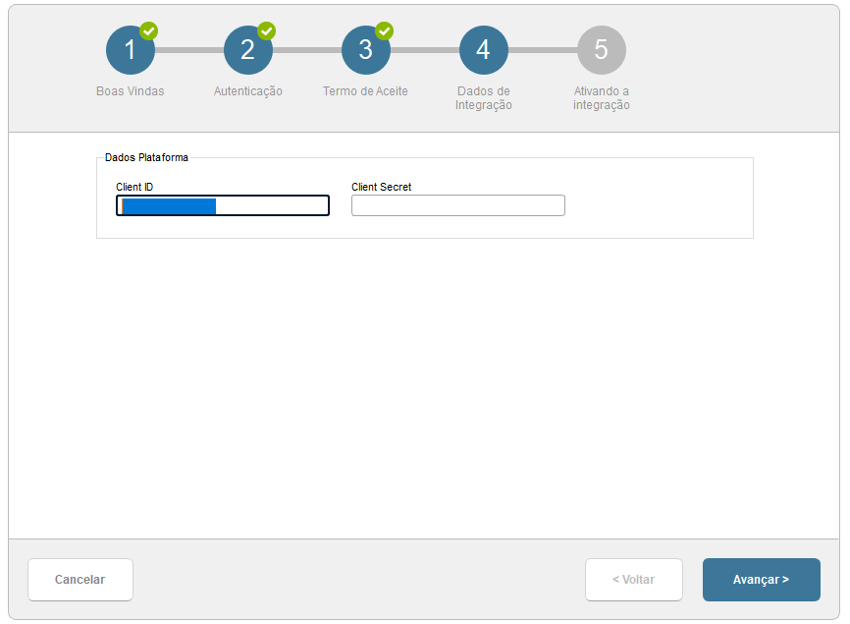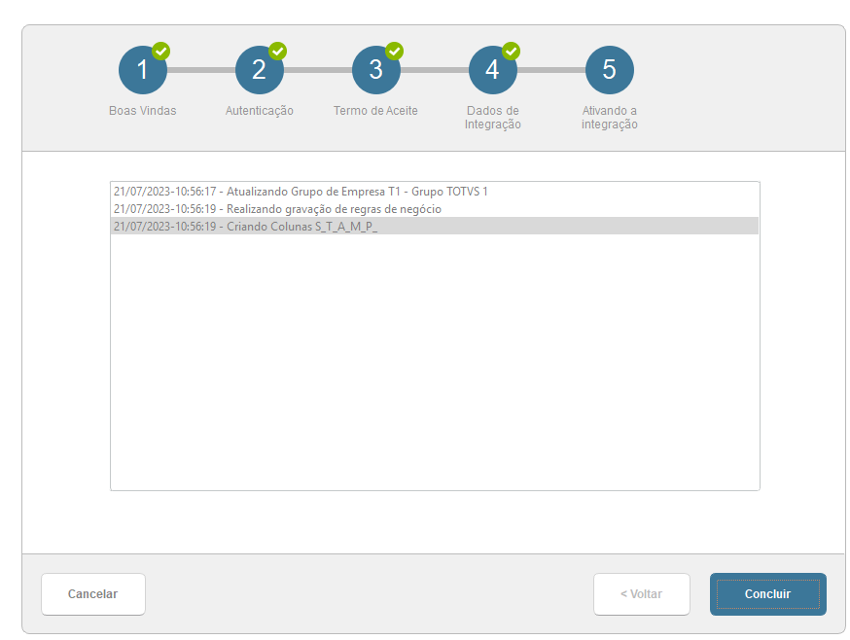Escopo
Introdução
Comece sua documentação com uma breve introdução ao Protheus Insights. Explique o que é o produto, sua finalidade e os benefícios que ele oferece aos usuários. Destaque como a IA está sendo utilizada para melhorar a tomada de decisões relacionadas a compras e estoque.
Visão Geral:
Forneça uma visão geral das principais funcionalidades do Protheus Insights. Explique como a integração funciona e como a IA é aplicada para gerar insights valiosos. Destaque a importância de dados precisos e como a acurácia é alcançada. Integração com IA: Explique como a IA é utilizada em cada módulo para fornecer insights. Destaque os algoritmos ou técnicas de IA que são empregados. Apresentação de Dados: Mencione como os insights são apresentados aos usuários. Isso pode incluir gráficos, tabelas, dashboards etc. Glossário: Inclua um glossário com os termos técnicos e específicos do produto, para que os usuários possam entender os conceitos abordados na documentação. Atualizações Futuras: Finalize a documentação mencionando que o produto está em constante evolução e que atualizações futuras podem trazer novas funcionalidades e melhorias. Incentive os usuários a ficarem atentos a essas atualizações. Lembre-se de manter a documentação clara, organizada e facilmente navegável. Utilize formatação adequada, como títulos, subtítulos, listas e formatação de código, quando necessário. Ilustre com imagens ou diagramas sempre que possível para melhorar a compreensão visual. Insights Compras O aplicativo Protheus Insights possibilita ao usuário realizar aprovações de processos ocorridos no ERP através do smartphone e abaixo estão listados os processos aderentes a este mecanismo de aprovações.
Insights Estoque O aplicativo Protheus Insights permite a análise (Aprovação / Reprovação) de pedidos de compras de forma aderente ao processo padrão de liberação de documentos (MATA094).
Para conhecer mais sobre o Protheus Insights assista ao vídeo:
| Painel |
|---|
| borderStyle | none |
|---|
| title | Conheça o Protheus Insights |
|---|
| | Column |
|---|
| | Conector de Widget |
|---|
| width | 500 |
|---|
| url | https://www.youtube.com/watch?v=lQwh3MVBrbs |
|---|
| height | 500 |
|---|
|
|
|
|